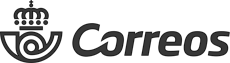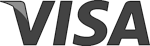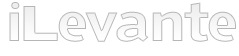Repuestos Microsoft Surface











- ¡Tu Microsoft Surface tiene arreglo! Guía de Repuestos y Reparaciones 🛠️
- Un Vistazo a la Familia Surface: Series y Modelos Populares
- Surface Pro: El Estándar 2-en-1 💻➡️📱
- Surface Go: Portabilidad Máxima 🎒
- Otras Series (Surface Laptop, Studio, etc.)
- Problemas Comunes de Hardware en Tablets Surface: ¿Qué se Suele Romper? 🤕
- 💥 Pantalla Rota o Dañada
- 🔋 Batería Degradada o Hinchada
- 🔌 Problemas con el Puerto de Carga (Surface Connect / USB-C)
- 🖱️ Fallos del Teclado (Type Cover) o Lápiz (Surface Pen)
- 📷 Problemas con las Cámaras o Micrófonos
- 🔊 Fallos en los Altavoces
- 🦵 Problemas con el Soporte (Kickstand)
- 🔩 Otros Componentes (Botones, Wi-Fi, etc.)
- Tipos de Repuestos para tu Surface: Calidad y Opciones 💎
- Pantallas: El Corazón Visual de tu Surface ❤️
- Baterías: La Energía que Mueve tu Surface ⚡
- Otros Repuestos Esenciales 🧩
- ¿Problemas de Software que Parecen de Hardware? 🤔
- Manos a la Obra: Guía Básica y Precauciones para Reparar tu Surface ⚠️
- Herramientas Necesarias 🔧
- Precauciones Clave: ¡La Seguridad es lo Primero! 🛑
- Pasos Generales (Ejemplo Básico para Pantalla/Batería)
- ¡Dale una nueva oportunidad a tu Surface con iLevante.com! ✅
¡Tu Microsoft Surface tiene arreglo! Guía de Repuestos y Reparaciones 🛠️
Las tablets Microsoft Surface son unos dispositivos fantásticos: potentes, versátiles y con un diseño elegante. Combinan la portabilidad de una tablet con la funcionalidad de un portátil, lo que las hace ideales para trabajar, estudiar o disfrutar del ocio. Pero, como cualquier aparato electrónico, no son inmunes al paso del tiempo o a los accidentes inesperados. ¿Se te ha caído? ¿La batería ya no dura como antes? ¿La pantalla muestra cosas raras? ¡Que no cunda el pánico! En iLevante.com, somos especialistas en darle una segunda vida a tus dispositivos favoritos, y tu Surface no es una excepción.
En este artículo, te vamos a contar todo lo que necesitas saber sobre los repuestos para Microsoft Surface. Hablaremos de las diferentes series, los modelos más populares, los problemas más comunes que te pueden llevar a necesitar una reparación y, por supuesto, los tipos de recambios que puedes encontrar en nuestra tienda. ¡Prepárate para convertirte en un experto en el mantenimiento de tu Surface!
Un Vistazo a la Familia Surface: Series y Modelos Populares
Microsoft ha lanzado varias líneas dentro de la familia Surface, cada una con sus características y público objetivo. Conocerlas te ayudará a identificar mejor tu dispositivo y encontrar los repuestos adecuados.
Surface Pro: El Estándar 2-en-1 💻➡️📱
La línea Surface Pro es quizás la más icónica. Son dispositivos 2-en-1 que funcionan como potentes portátiles cuando les conectas el teclado (Type Cover) y como tablets versátiles cuando lo quitas. Se caracterizan por su rendimiento, pantallas táctiles de alta calidad (PixelSense™) y el soporte para el lápiz digital (Surface Pen). Son ideales para profesionales y estudiantes que necesitan potencia y flexibilidad.
Dentro de la gama Pro, algunos modelos han sido especialmente relevantes y es más probable que busques repuestos para ellos. Según la popularidad y el tiempo en el mercado, estos son los modelos más destacados de la lista proporcionada:
- Microsoft Surface Pro 9 (2022): Uno de los modelos más recientes y potentes antes de la generación Copilot+ PC. Ofrece opciones de procesador Intel (12ª gen) o Microsoft SQ® 3 (con 5G opcional), una pantalla PixelSense™ Flow de 13 pulgadas con hasta 120Hz y puertos USB-C con Thunderbolt™ 4 (en la versión Intel). Su relevancia se debe a su potencia y características modernas, siendo un candidato frecuente para reparaciones futuras a medida que envejece.
- Microsoft Surface Pro 8 (2021): Supuso un rediseño importante con bordes más finos, pantalla de 13 pulgadas PixelSense™ Flow de 120Hz y puertos Thunderbolt™ 4. Fue un modelo muy popular que mejoró significativamente respecto al Pro 7, por lo que muchos usuarios aún lo utilizan intensivamente.
- Microsoft Surface Pro 7 / Pro 7 Plus (2019/2021): El Pro 7 introdujo el puerto USB-C a la línea Pro. El Pro 7 Plus fue una actualización (principalmente para empresas y educación) con procesadores Intel de 11ª gen y, crucialmente, un SSD extraíble, mejorando su reparabilidad. Siguen siendo dispositivos muy utilizados y, por tanto, susceptibles de necesitar repuestos.
- Microsoft Surface Pro 6 (2018): Aunque ya tiene unos años, fue un modelo muy sólido que introdujo procesadores Intel de 8ª generación (quad-core por primera vez en la línea Pro) y una opción de acabado en negro mate. Su popularidad en el pasado significa que todavía hay muchas unidades en uso que podrían necesitar reparaciones.
- Microsoft Surface Pro 5 (2017 - a veces llamado "Surface Pro"): Este modelo mejoró la duración de la batería y el rendimiento respecto al Pro 4, introdujo un soporte (kickstand) con mayor ángulo de inclinación y eliminó el ventilador en los modelos Core m3 e i5. Aunque más antiguo, su longevidad hace que aún pueda requerir piezas.
Nota: El Microsoft Surface 3 1645 RT3 10.8 y el Surface Pro 3 / 1631 / TOM12H20 son modelos bastante más antiguos, y aunque fueron importantes en su día, es menos común buscar repuestos para ellos hoy en día en comparación con los Pro más recientes.
Surface Go: Portabilidad Máxima 🎒
La serie Surface Go es la opción más pequeña y asequible de la familia Surface. Con pantallas de alrededor de 10.5 pulgadas, son perfectos para tareas básicas, tomar notas y consumir contenido multimedia en cualquier lugar. Son populares entre estudiantes y usuarios que priorizan la portabilidad sobre la potencia bruta. Aunque menos potentes que los Pro, comparten la versatilidad 2-en-1.
Otras Series (Surface Laptop, Studio, etc.)
Microsoft también tiene otras líneas como Surface Laptop (portátiles tradicionales), Surface Laptop Studio (portátil convertible de alto rendimiento) y Surface Studio (un All-in-One para creativos). Aunque este artículo se centra en las tablets (Pro y Go), es bueno saber que la filosofía de diseño y calidad de Microsoft se extiende a toda la gama.
Problemas Comunes de Hardware en Tablets Surface: ¿Qué se Suele Romper? 🤕
Como cualquier dispositivo que llevamos a todas partes, las Surface están expuestas a sufrir percances. Además, el uso continuado provoca el desgaste natural de algunos componentes. Estos son los problemas de hardware más habituales que vemos en nuestro taller y que llevan a los usuarios a buscar repuestos para Surface:
💥 Pantalla Rota o Dañada
Es el clásico de los clásicos. Una caída, un golpe desafortunado o incluso presión excesiva pueden hacer que la pantalla PixelSense™ se agriete o rompa. Los síntomas son evidentes:
- Grietas visibles en el cristal.
- Problemas con la respuesta táctil (zonas que no responden, toques fantasma o "ghost touch" ).
- Manchas, líneas de colores o pantalla en negro.
- Decoloración o "quemaduras" (más raro en LCDs, pero puede ocurrir con daños severos).
🔋 Batería Degradada o Hinchada
Las baterías de iones de litio, como las que usan las Surface, tienen una vida útil limitada y se degradan con el tiempo y los ciclos de carga. Esto es normal, pero puede acelerarse por factores como el calor excesivo (¡cuidado con dejarla al sol!) o el uso de cargadores inadecuados. Los síntomas de una batería "cansada" son:
- La batería dura mucho menos que antes, se descarga rápidamente.
- El dispositivo se apaga de repente, aunque todavía marque un porcentaje de carga.
- Tarda mucho en cargarse o no llega al 100%.
- El dispositivo funciona mucho más lento de lo normal, especialmente con batería baja (el sistema puede limitar el rendimiento para protegerse).
🔌 Problemas con el Puerto de Carga (Surface Connect / USB-C)
El puerto de carga es otro componente que sufre desgaste por el uso diario de conectar y desconectar el cable. También puede dañarse por tirones accidentales del cable o por la acumulación de suciedad y pelusa. Los síntomas incluyen:
- El Surface no carga o la carga es intermitente.
- Tienes que mover el conector para que empiece a cargar.
- El puerto está visiblemente dañado, suelto u obstruido.
- Mensajes de error relacionados con la carga o accesorios no compatibles (aunque esto también puede ser software).
🖱️ Fallos del Teclado (Type Cover) o Lápiz (Surface Pen)
Aunque son accesorios, son parte integral de la experiencia Surface. Los problemas con el Type Cover pueden incluir teclas que no responden, el trackpad que falla o que la Surface directamente no reconozca el teclado. Esto puede deberse a:
- Conectores sucios o dañados (en el teclado o en la propia Surface).
- Daño físico en el teclado (líquidos, golpes).
- Problemas de drivers o software (ver sección de software).
- Fallo interno del propio teclado.
📷 Problemas con las Cámaras o Micrófonos
Las cámaras (frontal y trasera) y los micrófonos son esenciales para videollamadas o reconocimiento facial (Windows Hello). Pueden fallar debido a:
- Daño físico (golpes, caídas).
- Problemas de conexión interna (cables flex).
- Suciedad obstruyendo la lente o los micrófonos.
- Fallos de software o drivers (común que la cámara no sea detectada).
🔊 Fallos en los Altavoces
Si el sonido de tu Surface se escucha distorsionado, bajo, con crujidos o directamente no suena, puede ser un problema de los altavoces. Las causas pueden ser:
- Daño físico o por líquidos.
- Obstrucción por suciedad en las rejillas.
- Fallo del componente interno del altavoz.
- Problemas de software o drivers de audio.
🦵 Problemas con el Soporte (Kickstand)
El característico kickstand de las Surface Pro y Go puede aflojarse, romperse o atascarse debido al uso o a golpes. Aunque parezca un problema menor, afecta mucho a la usabilidad del dispositivo en modo portátil o estudio. Afortunadamente, en muchos modelos es un componente reemplazable.
🔩 Otros Componentes (Botones, Wi-Fi, etc.)
Menos comunes, pero también posibles, son los fallos en los botones físicos (encendido, volumen) , problemas con la conexión Wi-Fi o Bluetooth que no se solucionan por software , o incluso fallos en la placa base (más graves y costosos de reparar).
Tipos de Repuestos para tu Surface: Calidad y Opciones 💎
Cuando buscas un repuesto, es normal encontrarse con diferentes calidades y precios. Aquí te explicamos las opciones más comunes, centrándonos en las pantallas y baterías, pero mencionando otros recambios importantes.
Pantallas: El Corazón Visual de tu Surface ❤️
La pantalla es uno de los componentes más caros y delicados. Al buscar un reemplazo, te encontrarás principalmente con estas opciones:
- Pantallas Originales (OEM o Service Pack): Son las fabricadas por Microsoft o sus proveedores autorizados, usando los mismos estándares y tecnologías que la pantalla que venía con tu Surface nueva. Ofrecen la mejor calidad de imagen (resolución PixelSense™, colores precisos, brillo), respuesta táctil y durabilidad. Microsoft vende directamente algunos repuestos originales para autoreparación en ciertos modelos. Suelen ser la opción más cara.
- Pantallas Compatibles (Aftermarket / TFT / Incell): Son fabricadas por terceros. Su calidad puede variar mucho dependiendo del fabricante y la tecnología utilizada.
- TFT LCD: Es la tecnología base de muchas pantallas LCD, incluidas las PixelSense de Microsoft (que son paneles IPS LCD de alta calidad). Las pantallas TFT compatibles suelen ser la opción más económica. Pueden tener menor brillo, colores menos precisos, ángulos de visión más limitados o un contraste inferior comparado con la original.
- Incell LCD: Es una tecnología LCD donde la capa táctil está integrada en el propio panel LCD, haciéndola más fina y ligera que las TFT tradicionales. Ofrecen una buena calidad de imagen y respuesta táctil, a menudo mejor que las TFT básicas, y son una buena opción de equilibrio calidad-precio. Siguen siendo LCD, por lo que no tendrán los negros perfectos de un OLED. Aunque la disponibilidad de pantallas Incell específicamente para Surface Pro puede ser limitada en comparación con TFT estándar, representan una mejora en calidad sobre las TFT más básicas si se encuentran.
- OLED / AMOLED: Algunos modelos MUY recientes de Surface Pro (como el Surface Pro 11 o ciertas configuraciones del Copilot+ PC) empiezan a incorporar pantallas OLED. La tecnología OLED ofrece negros perfectos (cada píxel se ilumina individualmente), colores muy vibrantes y un contraste excelente. Las pantallas AMOLED son un tipo de OLED. Si tu Surface venía con OLED, lo ideal es reemplazarla por otra OLED (original o compatible de alta calidad) para mantener la experiencia visual. Las pantallas OLED compatibles (Hard OLED, Soft OLED) existen para otros dispositivos como iPhones , pero son menos comunes para Surface de momento, aunque empiezan a aparecer. Las "Soft OLED" suelen ser más flexibles y con colores ligeramente mejores, mientras que las "Hard OLED" son más rígidas y resistentes a golpes.
- Pantallas Reacondicionadas (Refurbished): Son pantallas originales que han sido reparadas (normalmente se les cambia el cristal exterior) o recuperadas de otros dispositivos. Pueden ser una buena opción de calidad a un precio menor que una original nueva, pero asegúrate de que provienen de un vendedor fiable como iLevante.com.
En iLevante.com, nos esforzamos por ofrecer pantallas de la mejor calidad posible, especificando claramente el tipo y calidad para que elijas la que mejor se adapta a tu presupuesto y necesidades. Por ejemplo, nuestra pantalla para iPad Pro 11 2021/2022 es de calidad FOG OEM, una solución fiable. Para Surface, buscamos ofrecerte las mejores alternativas disponibles, ya sean originales o compatibles de alta calidad.
Baterías: La Energía que Mueve tu Surface ⚡
Con las baterías, la principal distinción suele ser entre originales y compatibles/OEM:
- Baterías Originales: Fabricadas por Microsoft o sus proveedores directos. Garantizan la compatibilidad, el rendimiento y la seguridad según los estándares de Microsoft. Son la opción más fiable pero también la más cara.
- Baterías Compatibles / OEM (Original Equipment Manufacturer): Son fabricadas por terceros, pero diseñadas para cumplir las especificaciones del fabricante original (voltaje, capacidad, tamaño). Una batería OEM de buena calidad, como las que ofrecemos en iLevante.com, es una alternativa excelente y más económica.
- ¿Por qué "sin logo"? Es común que las baterías OEM de alta calidad no lleven el logo de Microsoft. Esto se debe a temas de licencias y marcas registradas. Que no lleve el logo no significa que sea de mala calidad; lo importante es que el fabricante siga las especificaciones originales (OEM significa "Fabricante de Equipamiento Original", indicando que la pieza cumple los estándares para ser usada en el ensamblaje original, aunque no la venda directamente la marca final ) y use celdas de calidad (por ejemplo, de Grado A+).
- Calidad vs. Precio: Existen baterías compatibles muy baratas, pero su calidad puede ser variable. Pueden durar menos, no encajar perfectamente o incluso, en casos raros, dar problemas de seguridad. Por eso, en iLevante.com seleccionamos baterías compatibles que ofrecen un rendimiento fiable y seguro, similar al original, a un precio competitivo.
¿Cómo identificar la batería correcta? Cada modelo de Surface Pro o Go usa una batería específica. Es crucial identificar el número de modelo de tu Surface (suele estar bajo el kickstand o en la configuración del sistema) y buscar la batería compatible. A veces, las baterías también tienen un número de pieza (Part Number) o modelo impreso. Por ejemplo:
- Surface Pro 9: Batería modelo MQ20 (aprox. 46.52Wh, 7.58V).
- Surface Pro 8: Batería modelo DYNC01 / 96BTA016H (aprox. 50.2Wh, 11.38V).
- Surface Pro 7: Batería modelo G3HTA061H (aprox. 43.2Wh, 8.7V o 7.57V según variante).
- Surface Pro 7 Plus: Batería modelo G3HTA073H / DYNH03 (aprox. 48.51Wh, 7.58V).
- Surface Pro 6 / Pro 5: Batería modelo G3HTA038H / DYNM02 (aprox. 45Wh, 7.57V).
- Surface Pro 4: Batería modelo G3HTA027H / DYNR01 (aprox. 38.2Wh, 7.5V).
Otros Repuestos Esenciales 🧩
Además de pantallas y baterías, en iLevante.com puedes encontrar otros repuestos clave:
- Puerto de Carga (Surface Connect / USB-C): Si tu Surface no carga bien, el problema puede ser el puerto.
- Cables Flex: Son cables planos y flexibles que conectan diferentes componentes internos (pantalla, botones, cámaras, etc.) a la placa base. Pueden dañarse durante otras reparaciones o por desgaste. Un flex dañado puede causar fallos aparentemente extraños en el componente conectado.
- Cámaras (Frontal / Trasera): Si la cámara deja de funcionar o da mala calidad de imagen.
- Altavoces: Para solucionar problemas de sonido distorsionado o ausente.
- Botones (Encendido / Volumen): Si los botones físicos dejan de responder.
- Soporte (Kickstand): Para reemplazar un soporte dañado o suelto.
- Módulo Wi-Fi/Bluetooth: Si los problemas de conexión persisten tras descartar software.
- Ventilador / Módulo Térmico: En modelos que lo llevan, si hay sobrecalentamiento excesivo o ruido del ventilador.
- SSD (Unidad de Estado Sólido): En modelos con SSD extraíble (Pro 7+, Pro 8, Pro 9, Pro X, Pro 10, Pro 11), puedes reemplazarla para ampliar almacenamiento o si falla.
¿Problemas de Software que Parecen de Hardware? 🤔
A veces, tu Surface puede comportarse de forma extraña y hacerte pensar que un componente físico ha fallado, cuando en realidad el problema está en el software. Antes de lanzarte a comprar repuestos, vale la pena considerar estas posibilidades:
- "Toques Fantasma" (Ghost Touch): La pantalla parece registrar toques que no has hecho, abriendo apps o moviéndose sola. Aunque puede ser un fallo del digitalizador (hardware), a veces se debe a un error de software, drivers desactualizados, o incluso a un protector de pantalla o funda mal ajustados. Prueba a limpiar la pantalla, quitar accesorios, reiniciar el dispositivo y actualizar Windows y los drivers de la pantalla táctil.
- Calibración de Batería Incorrecta: El porcentaje de batería que muestra Windows no se corresponde con la carga real. Puede que se apague de golpe marcando un 30%, o que tarde mucho en bajar del 100% y luego caiga en picado. Esto puede ser síntoma de una batería degradada (hardware), pero a veces un error de software impide que el sistema mida bien la carga. Forzar un reinicio completo o incluso recalibrar la batería (descargarla por completo, dejarla reposar y cargarla al 100% sin interrupciones) puede ayudar en algunos casos.
- Problemas de Drivers o Actualizaciones de Windows: Una actualización reciente de Windows o de los drivers específicos de Surface (pantalla, táctil, Wi-Fi, teclado, batería) puede causar comportamientos inesperados que simulan un fallo de hardware. Por ejemplo, que el teclado Type Cover deje de funcionar, el Wi-Fi no conecte, o la pantalla táctil no responda. Antes de asumir un fallo físico, comprueba si hay actualizaciones pendientes (o si puedes revertir una reciente), reinstala los drivers desde la web de Microsoft o usa el Surface Diagnostic Toolkit.
- Sobrecalentamiento por Software: Si tu Surface se calienta mucho sin motivo aparente, puede ser un problema de hardware (ventilador, batería), pero también podría ser un proceso de software consumiendo muchos recursos en segundo plano. Revisa el Administrador de Tareas para identificar procesos sospechosos.
- BitLocker Pidiendo Clave Tras Cambio de Hardware: Si reemplazas ciertos componentes (como la placa base o a veces el SSD), BitLocker (el sistema de cifrado de Windows) puede pedirte la clave de recuperación al arrancar. Esto no es un fallo, sino una medida de seguridad. Asegúrate de tener tu clave de recuperación guardada (normalmente en tu cuenta Microsoft) antes de hacer cambios importantes de hardware.
¿Cómo diferenciar? Si el problema persiste después de reiniciar, actualizar todo el software y drivers, e incluso restablecer Windows , es más probable que sea un fallo de hardware. Probar el componente en el entorno UEFI/BIOS (si es posible, como el teclado) también puede ayudar: si falla ahí, es hardware; si funciona ahí pero no en Windows, es software.
Manos a la Obra: Guía Básica y Precauciones para Reparar tu Surface ⚠️
Reparar una Surface puede ser un desafío, especialmente los modelos más antiguos que no estaban diseñados pensando en la facilidad de reparación. Sin embargo, los modelos más recientes (desde Pro 7+/Pro 8) han mejorado mucho en este aspecto, y Microsoft incluso ofrece guías y repuestos oficiales para algunas reparaciones. De hecho, los últimos modelos Surface Pro 11 y Surface Laptop 7 han recibido puntuaciones de reparabilidad muy altas (8/10) por parte de iFixit, destacando el uso de tornillos en lugar de pegamento y la disponibilidad de manuales y piezas. Esto marca un cambio significativo respecto a modelos anteriores, haciendo la reparación DIY más factible que nunca, aunque sigue requiriendo cuidado.
Si te sientes con confianza y tienes las herramientas adecuadas, puedes intentar algunas reparaciones comunes como cambiar la pantalla o la batería. Pero ¡ojo! Procede con extrema precaución. Si no estás seguro, es mejor acudir a un profesional.
Herramientas Necesarias 🔧
Necesitarás un kit de herramientas específico para electrónica. Puedes encontrar kits completos en tiendas especializadas o comprar las herramientas por separado. Las herramientas imprescindibles suelen ser:
- Fuente de calor (Pistola de calor o iOpener): Para ablandar el adhesivo de la pantalla. El iOpener de iFixit es una opción más segura que una pistola de calor si no tienes experiencia.
- Ventosa(s): Para levantar la pantalla una vez ablandado el adhesivo.
- Púas de apertura (Opening Picks): Finas y de plástico (o metal fino con cuidado) para cortar el adhesivo alrededor de la pantalla.
- Espátulas (Spudger): Herramientas de plástico o nylon antiestáticas para desconectar cables y hacer palanca suavemente.
- Destornilladores de precisión: Normalmente necesitarás puntas Torx (T3, T4, T5) y Phillips (#00).
- Pinzas (preferiblemente antiestáticas): Para manipular tornillos pequeños y cables.
- Pulsera antiestática y/o alfombrilla: ¡Fundamental para evitar dañar los componentes con electricidad estática!.
- Alcohol isopropílico y paños/bastoncillos: Para limpiar restos de adhesivo viejo.
- Adhesivo nuevo específico para pantalla: Necesario para volver a pegar la pantalla de forma segura.
- Guantes (opcional pero recomendable): Para evitar dejar huellas y protegerte.
Precauciones Clave: ¡La Seguridad es lo Primero! 🛑
Antes de empezar, ten muy en cuenta estas precauciones:
- ¡DESCONECTA LA BATERÍA PRIMERO! Antes de tocar o desconectar cualquier otro cable interno (pantalla, cámara, etc.), localiza y desconecta el conector de la batería de la placa base. Esto es CRUCIAL para evitar cortocircuitos que pueden dañar irreversiblemente tu Surface. Vuelve a conectarla al final, después de haber conectado todo lo demás. No seguir este paso es una de las formas más comunes de convertir una reparación sencilla en un desastre costoso.
- Trabaja en un lugar limpio, seco y bien iluminado.
- Usa protección antiestática (pulsera conectada a tierra) durante toda la reparación. La electricidad estática invisible puede freír componentes sensibles.
- Aplica calor con moderación y de forma uniforme al ablandar el adhesivo. Demasiado calor puede dañar la pantalla (si la reutilizas) o la batería.
- Sé paciente al hacer palanca. No fuerces. Inserta las herramientas de apertura lo justo para cortar el adhesivo, sin profundizar demasiado para no dañar componentes internos como cables flex ocultos. Usa herramientas de plástico siempre que sea posible para evitar rayar la carcasa.
- Organiza los tornillos. Son de diferentes tamaños y van en sitios específicos. Usa una alfombrilla magnética o recipientes etiquetados para no perderlos ni mezclarlos.
- ¡Cuidado extremo con la batería! Especialmente si está hinchada. NO la pinches, dobles ni aplastes. Manipúlala con cuidado. Si está hinchada, intenta descargarla por completo antes de intentar quitarla (si es seguro hacerlo) , ya que una batería descargada tiene menos riesgo de ignición si se daña accidentalmente. Deséchala en un punto limpio adecuado, no en la basura normal.
- Prueba el repuesto antes de cerrar. Conecta temporalmente la nueva pantalla o batería (y la batería si la desconectaste) y enciende la Surface para asegurarte de que funciona correctamente antes de aplicar el adhesivo nuevo y cerrar todo. Esto te ahorrará tener que volver a abrirla si el repuesto está defectuoso.
- Sigue una guía específica para tu modelo. Los pasos exactos varían. Busca guías detalladas (vídeos o escritas, como las de iFixit o las oficiales de Microsoft si existen para tu modelo). No asumas que el proceso es idéntico entre diferentes generaciones de Surface Pro.
Pasos Generales (Ejemplo Básico para Pantalla/Batería)
Descargo de responsabilidad: Esto es solo un resumen general y simplificado. No sustituye una guía detallada y específica para tu modelo de Surface. La reparación la realizas bajo tu propia responsabilidad. Si dañas tu dispositivo durante la reparación, la garantía (si aún la tienes) podría verse afectada.
- Preparación: Reúne herramientas. Haz copia de seguridad de tus datos. Apaga completamente la Surface. Ponte la pulsera antiestática.
- Abrir la Pantalla: Calienta los bordes de la pantalla (con iOpener o pistola de calor con cuidado). Coloca una ventosa cerca de una esquina y tira suavemente para crear un hueco. Inserta una púa de apertura y deslízala por los bordes para cortar el adhesivo negro. Ve añadiendo púas para mantener la separación. Ten paciencia, es la parte más delicada y donde es fácil romper más el cristal, especialmente en modelos más antiguos.
- Desconexión Interna: Levanta la pantalla con mucho cuidado (puede estar conectada con cables cortos y frágiles). Localiza el conector de la batería y desconéctalo de la placa base usando una espátula de plástico ¡ESTE ES EL PASO MÁS IMPORTANTE ANTES DE CONTINUAR!. Luego, localiza y desconecta los cables flex de la pantalla y cualquier otro que impida retirarla (cámara, sensores). Suelen tener pequeñas pestañas de seguridad que hay que levantar.
- Reemplazo (Pantalla): Retira la pantalla vieja. Si la pantalla nueva no trae el controlador táctil (digitizer board), puede que necesites transferirlo de la pantalla vieja (requiere despegarlo y pegarlo con cuidado). Conecta temporalmente la pantalla nueva a la placa base. Reconecta la batería. Enciende la Surface para probar que la imagen y el táctil funcionan. Si todo va bien, apaga y desconecta la batería y la pantalla de nuevo.
- Reemplazo (Batería): Con la pantalla quitada, localiza la batería. Suele estar pegada con adhesivo fuerte. Aplica alcohol isopropílico por los bordes del adhesivo y/o calor moderado por la parte trasera de la carcasa para ablandarlo. Haz palanca con mucho cuidado (¡no la pinches!) usando herramientas de plástico o una tarjeta fina para despegarla. Retira la batería vieja. Coloca la nueva batería en su sitio (puede necesitar adhesivo nuevo). Conéctala a la placa base. Conecta temporalmente la pantalla, enciende para probar que carga y funciona. Apaga y desconecta todo de nuevo.
- Limpieza: Retira TODO el adhesivo viejo del marco de la Surface y del marco de la pantalla (si la reutilizas). Usa alcohol isopropílico si es necesario. Una superficie limpia es clave para que el nuevo adhesivo pegue bien. Limpia también cualquier huella o residuo de los conectores.
- Cierre: Coloca las tiras de adhesivo nuevas en el marco de la Surface. Reconecta todos los cables flex en su sitio (primero los de la pantalla, sensores, etc., y por ÚLTIMO, el de la batería). Asegúrate de que los conectores encajen bien y cierra las pestañas de seguridad. Coloca la pantalla con cuidado sobre el chasis, alineándola perfectamente. Presiona firme y uniformemente por todos los bordes para que el adhesivo selle bien. Puedes usar pinzas de sujeción o poner peso encima (libros) durante unas horas.
- Prueba Final: Enciende la Surface y comprueba que todo funciona: pantalla, táctil, cámaras, botones, carga, Wi-Fi, sonido, etc. ¡Enhorabuena (si todo ha ido bien)!
Recuerda, la dificultad varía mucho entre modelos. Las Surface Pro 4, 5, 6 son conocidas por ser difíciles de abrir sin romper la pantalla. Las Pro 7+, 8, 9 y posteriores son algo más accesibles. ¡Valora tus habilidades antes de empezar!
¡Dale una nueva oportunidad a tu Surface con iLevante.com! ✅
Esperamos que esta guía te haya sido útil para entender mejor tu tablet Microsoft Surface y las opciones que tienes si necesitas repararla. Como has visto, aunque pueden presentar problemas comunes como pantallas rotas o baterías agotadas, estos dispositivos son reparables. Entender la diferencia entre los tipos de repuestos, especialmente pantallas (Original, TFT, Incell, OLED) y baterías (Original vs OEM), te ayudará a tomar una decisión informada según tu presupuesto y necesidades.
No olvides descartar problemas de software antes de asumir un fallo de hardware, ya que a veces la solución es más sencilla de lo que parece. Y si te animas a la reparación DIY, recuerda que la paciencia y las precauciones (¡sobre todo desconectar la batería!) son tus mejores aliadas. La tendencia hacia una mayor reparabilidad en los modelos recientes es una buena noticia para todos.
En iLevante.com, estamos comprometidos a ofrecerte repuestos de alta calidad para tu Microsoft Surface, desde pantallas y baterías hasta puertos de carga, flex, cámaras y mucho más. Queremos ayudarte a prolongar la vida útil de tu dispositivo, ahorrándote dinero y contribuyendo a un consumo tecnológico más sostenible.
Explora nuestro catálogo y encuentra la pieza exacta que necesitas para que tu Surface vuelva a funcionar como el primer día. ¡No dejes que un pequeño problema te impida disfrutar de tu tablet!
¡Encuentra el repuesto perfecto para tu Surface en iLevante.com hoy mismo!